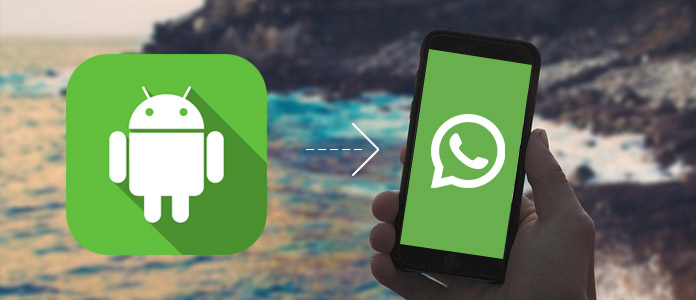
"Ich habe mein Android-Handy auf iPhone 6 umstiegen. Dazu brauche ich meine WhatsApp-Nachrichten aufs iPhone zu übertragen. Ich weiß nicht, wie ich es schaffen. Kann jemand mir dabei helfen?" - Ein iPhone-Nutzer
Im Wesentlichen ist es nicht einfach, die Daten von Android auf iPhone zu übertragen, weil sie verschiedene Systeme besitzen. Trotzdem gibt es auch Lösung dazu. In diesem Artikel werden wir Ihnen den Weg vorstellen, um WhatsApp-Nachrichten von Android auf iPhone umzuziehen, wenn Sie Android auf iPhone umsteigen.
Der Prozess zum Umzog des WhatsApp-Chatsverlaufs ist ein bisschen kompliziert. Deshalb brauchen Sie sich darauf sorgfältig vorzubereiten.
Führen Sie WhatsApp auf Ihrem Android-Handy aus. Tippen Sie auf den Menü-Button rechts oben. Gehen Sie zu "Einstellungen" > "Chats". Tippen Sie anschließend auf "Chat-Backup". Auf diesem Fenster können Sie sich darüber informieren, wann die aktuelle Backup-Datei angelegt. Tippen Sie auf "Sichern", um den aktuellen Chatverlauf zu speichern. Aktivieren Sie "Inklusive Videos", dann werden die Mediendateien zusammen gesichert.
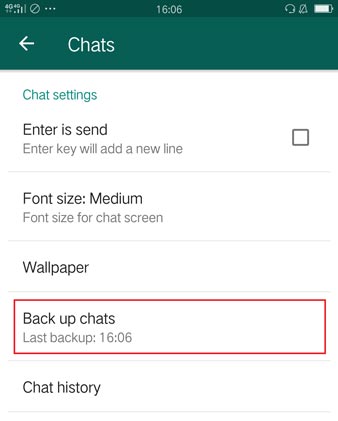
Nachdem Sie iPhone bekommen haben, sollen Sie vor allem WhatsApp auf iPhone installieren. Dann suchen Sie mithilfe eines Dateimanagers die WhatsApp-Sicherungsdatei. Navigieren Sie auf Ihrem Handyspeicher zum Verzeichnis WhatsApp/Databases. Senden Sie die aktuelle Sicherung per E-Mail oder andere Methode auf den Windows Computer. Die Datei ist als wie z.B. "msgstore-2017-XX-XX.1.db.crypt12" genannt. Danach aktivieren Sie den Entwicklermodus und schalten Sie den USB-Debugmodus an.
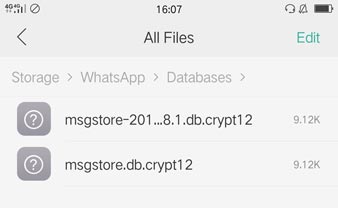
Dann sollen Sie iTunes downloaden und installieren und das Programm Android WhatsApp to iPhone Transfer auf Ihrem Windows Computer herunterladen. Schließen Sie Ihre Android-Handy und iPhone über zwei USB-Kabeln an den PC an. Wählen Sie unter "File" die Backup-Datei, die Sie an den PC gesendet haben. Klicken Sie anschließend auf das Icon "Android to iPhone". Inzwischen ist die Datei aufs iPhone zu übertragen.
Hinweis: Vor der Übertragung der Android-Backup-Datei brauchen Sie iTunes auf Ihrem PC zu installieren, weil die Software Android WhatsApp to iPhone Transfer startet, nur wenn iTunes Ihr iPhone erkannt hat.
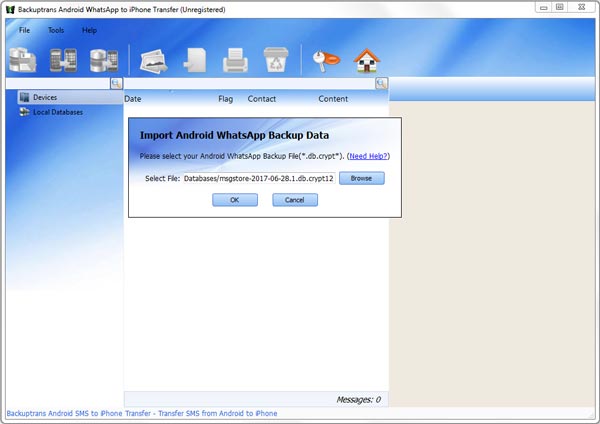
Wenn Sie die App WhatsApp auf iPhone starten, werden Sie eine Benachrichtigung bekommen, die Sie fragt, ob Sie die Sicherung einspielen möchten. Dann bestätigen Sie es. Mithilfe vom Android WhatsApp to iPhone Transfer können Sie die Chats-Verlauf von WhatsApp inkl. Textnachrichten, Bilder, Videos von Android auf iPhone umziehen. Wenn Sie diese Methode nutzen, brauchen Sie die Anleitung streng zu befolgen. Sie müssen dazu sorgfältig vorzubereiten.
Wegen der komplizierten Schritten haben viele Nutzer darauf verzichtet. In der Tat gibt es eine ausgezeichnete Phone Transfer Software - FoneCopy, die Ihnen hilft, Daten von Android auf iPhone zu übertragen, wie Fotos, Kontakte, Musik, Videos usw. Außerdem kann diese Übertragungssoftware Daten von Android zu Android, von iPhone zu iPhone und von iPhone auf Android kopieren.
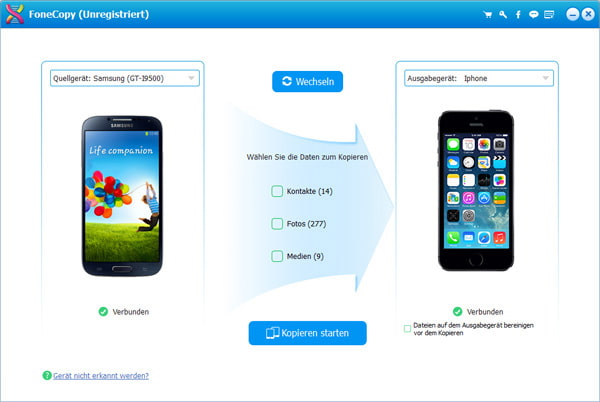
In diesem Artikel handelt es sich um die Methode, wie man WhatsApp Nachrichten von Android auf iPhone übertragen kann. Obwohl diese Methode kompliziert ist, können Sie nach der Anleitung probieren. Wenn Sie Ihr Android-Handy auf iPhone oder iPhone auf Android wechseln und die Daten auf das neue Handy übertragen möchten, empfehlen wir Ihnen die FoneCopy Software. Mit einfach einem Klick werden die Daten kopiert und übertragen. Jetzt können Sie die Software auf Ihrem PC kostenlos downloaden und testen.